Strumenti Civil
Quando si visualizzano i disegni di Civil 3D in Autodesk Construction Cloud, è possibile eseguire flussi di lavoro di riconoscimento dell'allineamento e di revisione di progettazioni specifiche per le infrastrutture civili. Gli strumenti disponibili migliorano il processo di revisione della progettazione dei progetti di infrastrutture, fornendo la possibilità di interagire con i modelli nel contesto degli allineamenti di progetto.
È possibile spostarsi lungo la geometria della linea base, tenere traccia della loro posizione con informazioni sulle progressive, creare tagli perpendicolari alla linea base ed eseguire query sul modello. Questa funzionalità consente a diversi soggetti coinvolti, tra cui responsabili BIM/CAD, project manager, personale QA/QC e ingegneri civili e della progettazione, di collaborare in modo efficace ai progetti di infrastrutture in Autodesk Construction Cloud. Questo flusso di lavoro migliorato semplifica l'accesso alle informazioni critiche sul modello, consentendo revisioni dei progetti più efficienti e inclusive.
In questo articolo, si apprenderà come:
- Visualizzazione di disegni di Civil 3D
- Informazioni sugli allineamenti in Strumenti Civil
- Visualizzazione e monitoraggio delle progressive del profilo di allineamento
- Geometria di taglio in corrispondenza delle progressive
- Misurazione degli offset progressiva
Visualizzazione di disegni di Civil 3D
Informazioni su come iniziare a visualizzare i disegni di Civil 3D in Autodesk Construction Cloud.
Caricare un disegno di Civil 3D nello strumento File con uno dei seguenti metodi:
Una volta elaborato, l'icona del file cambia. Aprire il disegno.
Nel menu di navigazione a sinistra, fare clic su
 Elaborati e viste e selezionare un vista 3D dalla scheda 3D.
Elaborati e viste e selezionare un vista 3D dalla scheda 3D. Nel menu di navigazione a sinistra, fare clic su
 Strumenti Civil per aprire il gruppo Strumenti Civil.
Strumenti Civil per aprire il gruppo Strumenti Civil.
Utilizzo del gruppo Strumenti Civil
Informazioni sugli strumenti disponibili per la revisione del modello di Civil 3D in Autodesk Construction Cloud.
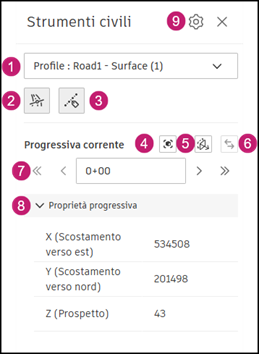
- Elenco dei profili di allineamento: consente di selezionare ed evidenziare un profilo di allineamento specifico nel disegno. Viene visualizzato un elenco della geometria del progetto, organizzato per allineamento e profilo. Selezionando un profilo, viene selezionata la forma 3D corrispondente. Anche se le linee del profilo 2D possono essere visibili, lo strumento funziona con la geometria 3D. I nomi degli allineamenti forniscono il contesto per selezionare la geometria 3D.
 Tracciatura progressiva: visualizza una linea evidenziata in corrispondenza della progressiva attualmente selezionata, perpendicolare all'allineamento. La stazione viene etichettata nella sua posizione. La selezione di questo strumento mostra o nasconde la tracciatura della progressiva.
Tracciatura progressiva: visualizza una linea evidenziata in corrispondenza della progressiva attualmente selezionata, perpendicolare all'allineamento. La stazione viene etichettata nella sua posizione. La selezione di questo strumento mostra o nasconde la tracciatura della progressiva.  Etichette della progressiva: visualizza altre progressive con etichette lungo l'allineamento. Le etichette vengono visualizzate in modo dinamico, adattandosi al livello di zoom e all'orientamento della vista. Se si seleziona questo strumento, le etichette vengono visualizzate o nascoste.
Etichette della progressiva: visualizza altre progressive con etichette lungo l'allineamento. Le etichette vengono visualizzate in modo dinamico, adattandosi al livello di zoom e all'orientamento della vista. Se si seleziona questo strumento, le etichette vengono visualizzate o nascoste.  Zoom sulla progressiva corrente: centra ed esegue lo zoom del vista corrente sulla progressiva selezionata. Questo strumento viene attivato quando la tracciatura della progressiva è visibile.
Zoom sulla progressiva corrente: centra ed esegue lo zoom del vista corrente sulla progressiva selezionata. Questo strumento viene attivato quando la tracciatura della progressiva è visibile.  Taglia geometria modello: ritaglia tutta la geometria prima della progressiva selezionata con un piano perpendicolare. Questo strumento viene attivato quando la tracciatura della progressiva è visibile.
Taglia geometria modello: ritaglia tutta la geometria prima della progressiva selezionata con un piano perpendicolare. Questo strumento viene attivato quando la tracciatura della progressiva è visibile.  Inverti direzione di taglio: quando è attivata l'opzione Taglia geometria modello, questa opzione inverte il piano di ritaglio per tutta la geometria dopo la progressiva selezionata. Questo strumento viene attivato quando la tracciatura della progressiva è visibile.
Inverti direzione di taglio: quando è attivata l'opzione Taglia geometria modello, questa opzione inverte il piano di ritaglio per tutta la geometria dopo la progressiva selezionata. Questo strumento viene attivato quando la tracciatura della progressiva è visibile. - Navigazione progressiva: consente di spostarsi avanti (<) e indietro (>) tra le progressive o fino alle progressive iniziale (<<) e finale (>>) dell'allineamento.
- Proprietà della progressiva: visualizza le coordinate est, nord e del prospetto della progressiva attualmente selezionata.
 Impostazioni: apre il gruppo di impostazioni degli strumenti di Civil. Definire gli incrementi della progressiva lungo l'allineamento e specificare la formattazione dell'etichetta della progressiva.
Impostazioni: apre il gruppo di impostazioni degli strumenti di Civil. Definire gli incrementi della progressiva lungo l'allineamento e specificare la formattazione dell'etichetta della progressiva.
Informazioni sugli allineamenti in Strumenti Civil
Riconoscere, evidenziare e selezionare la geometria lineare dalla progettazione di infrastrutture.
Sebbene il termine "allineamento" sia comunemente utilizzato per descrivere la geometria lineare in Civil 3D, la forma 3D effettiva rappresentata è il profilo, che combina sia la geometria orizzontale che quella verticale. Per questo motivo, gli strumenti di Civil richiedono che la geometria del profilo sia visibile nella vista 3D. A tale scopo, impostare l'asse 3D su Visibile nelle impostazioni Vista modello dello stile del profilo in Civil 3D.
Seleziona di un allineamento
Nel menu a discesa nella parte superiore del gruppo Strumenti Civil sono elencati tutti i profili del disegno organizzati in base al rispettivo allineamento. Se questa opzione è selezionata, viene visualizzato un profilo con un'evidenziazione.
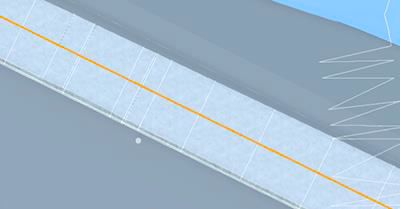
Se l'elenco è troppo lungo, utilizzare la funzione di ricerca per filtrare l'elenco in base alle stringhe di caratteri.
Visualizzazione e monitoraggio delle progressive del profilo di allineamento
In Civil 3D, una progressiva è un punto lungo un allineamento che rappresenta una distanza specifica dall'inizio di tale allineamento. Consente di fare riferimento e individuare funzionalità, punti e altri elementi lungo un allineamento. Questo aspetto è fondamentale per la progettazione, la costruzione e la documentazione. Gli strumenti di Civil consentono di visualizzare e rivedere le progressive nel modello 3D.
Visualizzazione delle progressive lungo un profilo di allineamento
Sotto il menu a discesa del profilo di allineamento, fare clic sull'icona Etichette progressive ![]() .
.
Le etichette delle progressive vengono posizionate ad intervalli regolari lungo il profilo di allineamento. Questa spaziatura si adatta in modo intelligente al livello di zoom e all'orientamento della vista correnti.

Fare nuovamente clic su ![]() Etichette progressiva per nascondere le progressive.
Etichette progressiva per nascondere le progressive.
Definizione dell'intervallo di fase e della formattazione dell'etichetta per le progressive
Nella parte superiore del gruppo Strumenti Civil, fare clic sull'icona Impostazioni  . Le impostazioni consentono di specificare gli intervalli di fase della progressiva e le opzioni di formattazione delle etichette.
. Le impostazioni consentono di specificare gli intervalli di fase della progressiva e le opzioni di formattazione delle etichette.
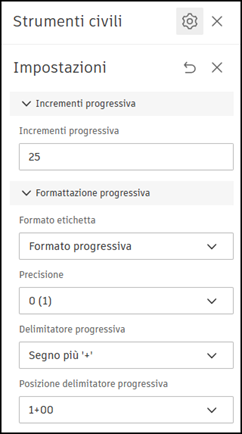
Visualizzazione della tracciatura della progressiva
La posizione lungo l'allineamento può essere monitorata definendo e modificando la progressiva corrente.
Sotto il menu a discesa del profilo di allineamento, fare clic sull'icona Tracciatura progressiva ![]() .
.
La tracciatura della progressiva viene visualizzata all'inizio del profilo di allineamento come una linea perpendicolare evidenziata. L'etichetta di tracciatura della progressiva indica la posizione corrente della progressiva.
![]()
La tracciatura della progressiva è un mezzo per identificare rapidamente una progressiva specifica ed è un piano perpendicolare al profilo di allineamento.
Monitoraggio delle progressive lungo un profilo di allineamento
Esistono diversi metodi per modificare le progressive.
Immettere manualmente una progressiva nel campo della progressiva corrente tra i controlli di fase.
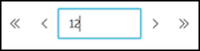
Andare avanti (>) e indietro (<) per spostare la tracciatura all'incremento di progressiva successivo come definito nel impostazioni.
Passare alla progressiva finale (>>) o iniziale (<<).
Fare clic e trascinare la tracciatura della progressiva in un punto qualsiasi lungo il profilo di allineamento.
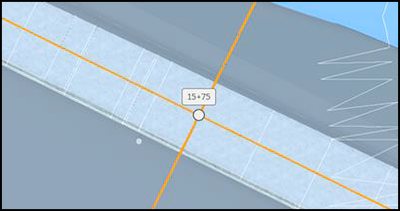
La tracciatura mantiene sempre un orientamento perpendicolare al proprio profilo di allineamento.
Geometria di taglio in corrispondenza delle progressive
Un piano di taglio verticale, perpendicolare all'allineamento, può essere abilitato in corrispondenza della progressiva corrente. Questo piano di taglio, che si aggiorna dinamicamente con il valore della progressiva corrente, è disponibile solo quando la tracciatura della progressiva è visibile.
Creazione di un piano di taglio con una progressiva
Spostare la tracciatura della progressiva in posizione per applicare il piano di taglio.
Fare clic sull'icona di taglio della geometria del modello
 . Qualsiasi geometria che precede la progressiva corrente verrà ritagliata da un piano lungo la tracciatura della progressiva perpendicolare. Ciò consente una vista in sezione trasversale del modello per rivedere e comprendere meglio la progettazione.
. Qualsiasi geometria che precede la progressiva corrente verrà ritagliata da un piano lungo la tracciatura della progressiva perpendicolare. Ciò consente una vista in sezione trasversale del modello per rivedere e comprendere meglio la progettazione. (Facoltativo) Se necessario, fare clic sull'icona Inverti direzione di taglio
 per visualizzare la geometria prima della stazione e tagliare la geometria dopo la progressiva.
per visualizzare la geometria prima della stazione e tagliare la geometria dopo la progressiva. 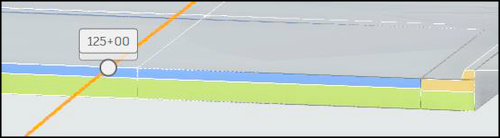
La visualizzazione del modello con il piano di taglio consente di accedere a lavorazioni tipicamente nascoste che possono essere esaminate e misurate con gli strumenti Misura.
Misurazione degli offset progressiva
Le misurazioni dell'offset progressiva possono essere determinate da un punto selezionato nella geometria del progetto. Lo strumento Offset progressiva è disponibile negli strumenti Misura della barra degli strumenti Visualizzazione durante la visualizzazione di Carte di Civil 3D.
Per visualizzare gli offset di una progressiva da un punto:
- Sulla barra degli strumenti Visualizzazione, fare clic su Misura
 quindi su Offset progressiva
quindi su Offset progressiva  .
. - Nel disegno, fare clic su un punto lungo un oggetto da misurare.
La misurazione Offset progressiva mostra il punto progressiva più vicino (Stn) e gli offset orizzontali (H) e verticali (V) da tale progressiva al punto selezionato.
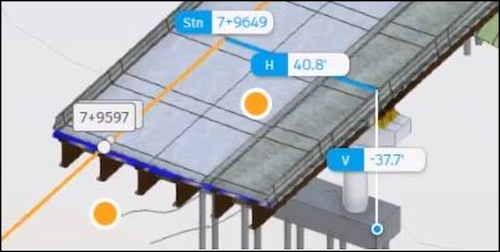
Le unità di misura seguono le impostazioni delle unità nella barra degli strumenti di misurazione.